Baldur’s Gate 3 bajo FPS? Aquí hay 7 formas de arreglarlo y mejorarlo
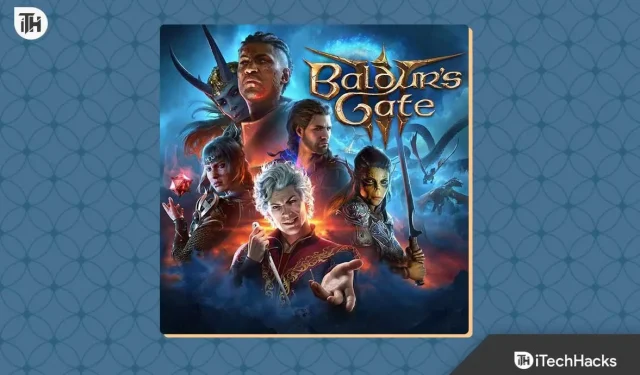
Baldur’s Gate 3 es ahora uno de los juegos más populares. Los jugadores han estado esperando este juego desde que llegó la segunda entrega en 2013, pero lo que obtuvieron en 2019 fue una precuela de Baldur’s Gate 3. En 2023, después de 10 años de Baldur’s Gate 2, la tercera entrega contiene muchos errores que el juego injugable. Uno de los principales errores es el FPS bajo de Baldur’s Gate 3.
FPS significa fotogramas por segundo. Es el número de veces que una imagen se mueve frente a tu pantalla. La regla general dice que cuanto más FPS, mejor. En los juegos de rol, el promedio de FPS debe estar por encima de 60 para que el juego sea jugable y también deberías poder ganar. Sin embargo, si el FPS está por debajo de eso o incluso por debajo de 30, el juego puede ser tedioso y no será posible ganar.
¿Qué causa los problemas de bajo FPS de Baldur’s Gate 3?
Puede obtener FPS bajo en Baldur’s Gate debido a un error subyacente en el juego o en su PC. El error se ve más comúnmente si su PC no tiene la configuración necesaria para ejecutar el juego. Aparte de esto, incluso si su Internet es lento, puede experimentar un FPS bajo. Algunas de las otras razones se enumeran a continuación:
- Controladores desactualizados: si los controladores están desactualizados, el juego puede estar lleno de retrasos y tartamudeos, lo que resulta en un FPS bajo. En este momento, lo mejor es actualizar los controladores.
- Archivos del juego corruptos: si los archivos del juego se corrompen, Baldur’s Gate 3 puede tener ocasionalmente FPS bajo y luego funcionar sin problemas y volver a hacer lo mismo. Esto se debe principalmente a los sectores corruptos. Esto se puede solucionar verificando la integridad de los archivos del juego.
- Sobrecalentamiento: si su PC se ha sobrecalentado después de ejecutar Baldur’s Gate 3 o cualquier otro juego, probablemente debería dejarlo durante un tiempo para que se enfríe. El sobrecalentamiento afecta directamente al rendimiento.
Además de estos problemas, puede haber algunos más que comprenderá tan pronto como comience a seguir las correcciones.
Bajo FPS en Baldur’s Gate 3: aquí se explica cómo arreglar y optimizar su juego
Si constantemente enfrenta FPS bajo en Baldur’s Gate 3, hay algunas cosas que puede hacer. Sin embargo, asegúrese de seguir estas correcciones en el orden en que se mencionan y no se salte ninguna.
Solución 1: cierre los programas de fondo innecesarios
Si tiene la costumbre de minimizar los programas sobre la marcha, puede haber muchas aplicaciones ejecutándose en segundo plano que están acaparando sus recursos. En ese caso, su PC no puede asignar los recursos necesarios a Baldur’s Gate 3.
Si ese es el caso, debe cerrar esos programas. La mejor manera de hacerlo es usando el administrador de tareas. Siga estos pasos para hacer lo mismo:
- Presione Ctrl + Shift + Esc y se abrirá el Administrador de tareas.
- Ahora, cambie a la pestaña Memoria .
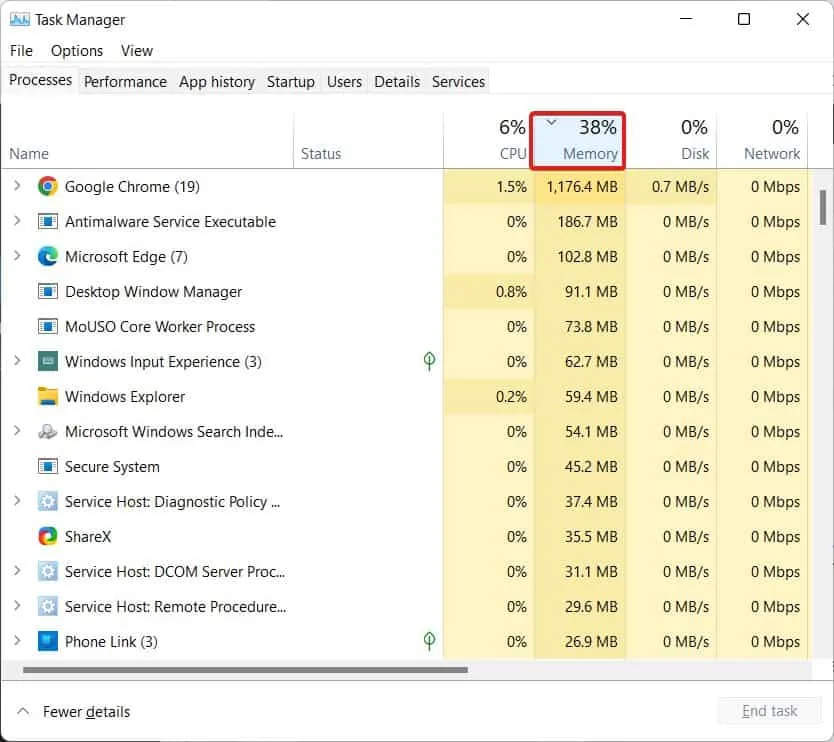
- Ordene esta lista de Máximo a Mínimo haciendo clic en ella una vez.
- Ahora, verá el programa que más recursos acapara.
- Haga clic derecho sobre él y haga clic en Finalizar tarea en el menú desplegable.
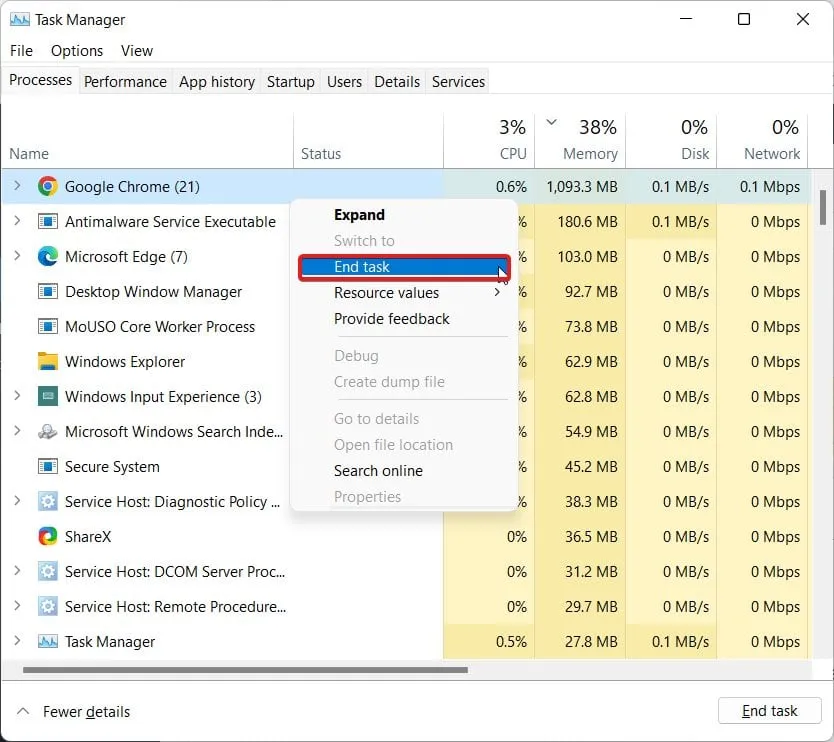
- Siga haciendo esto para todos los programas. Asegúrese de no hacer esto para el Explorador de archivos .
Cuando se hayan cerrado todas las aplicaciones con muchos recursos, intente abrir Baldur’s Gate 3 y verifique si se está retrasando con FPS bajo o no. En caso afirmativo, pase a la siguiente solución.
Solución 2: actualizar los controladores de gráficos
La mayoría de las veces, generalmente no nos preocupamos por los controladores y las actualizaciones hasta que causan problemas; lo mismo ocurre con los controladores de GPU. A veces, los controladores de la tarjeta gráfica tienen la culpa y causan Baldur’s Gate 3 Low FPS. En ese caso, debe actualizar los controladores de la tarjeta gráfica. Si te pasa lo mismo, sigue estos pasos para actualizar tus drivers:
- En primer lugar, busque el nombre de su tarjeta gráfica. Es posible que ya lo sepa, o si no lo sabe, consulte Propiedades de pantalla .
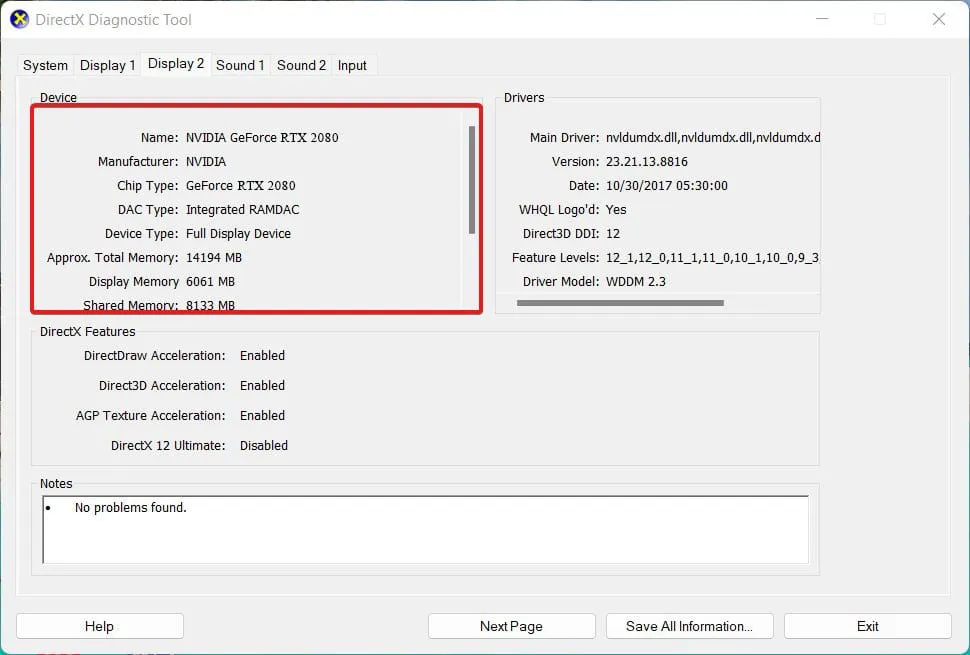
- Ahora, vaya al sitio web oficial del fabricante de su tarjeta gráfica y descargue el controlador más reciente.
- Si tienes Nvidia, ve aquí. O si está usando AMD, vaya a este lugar en su lugar .
- Ahora, elija el controlador según su número de modelo.
- Siempre asegúrese de descargar el controlador listo para el juego y nada más.
- Cuando se descargue, extraiga el archivo y continúe con la instalación.
Ahora que la instalación se completó, debe reiniciar su PC. Después del reinicio, comience a jugar y verifique el FPS.
Corrección 3: deshabilite las aplicaciones de overclocking
Si ha estado intentando hacer overclocking en su PC, deje de hacerlo. El overclocking, si bien es útil, puede ser gravemente perjudicial para la salud de su PC. Tanto es así que puede sobrecalentarse y provocar un mal funcionamiento.
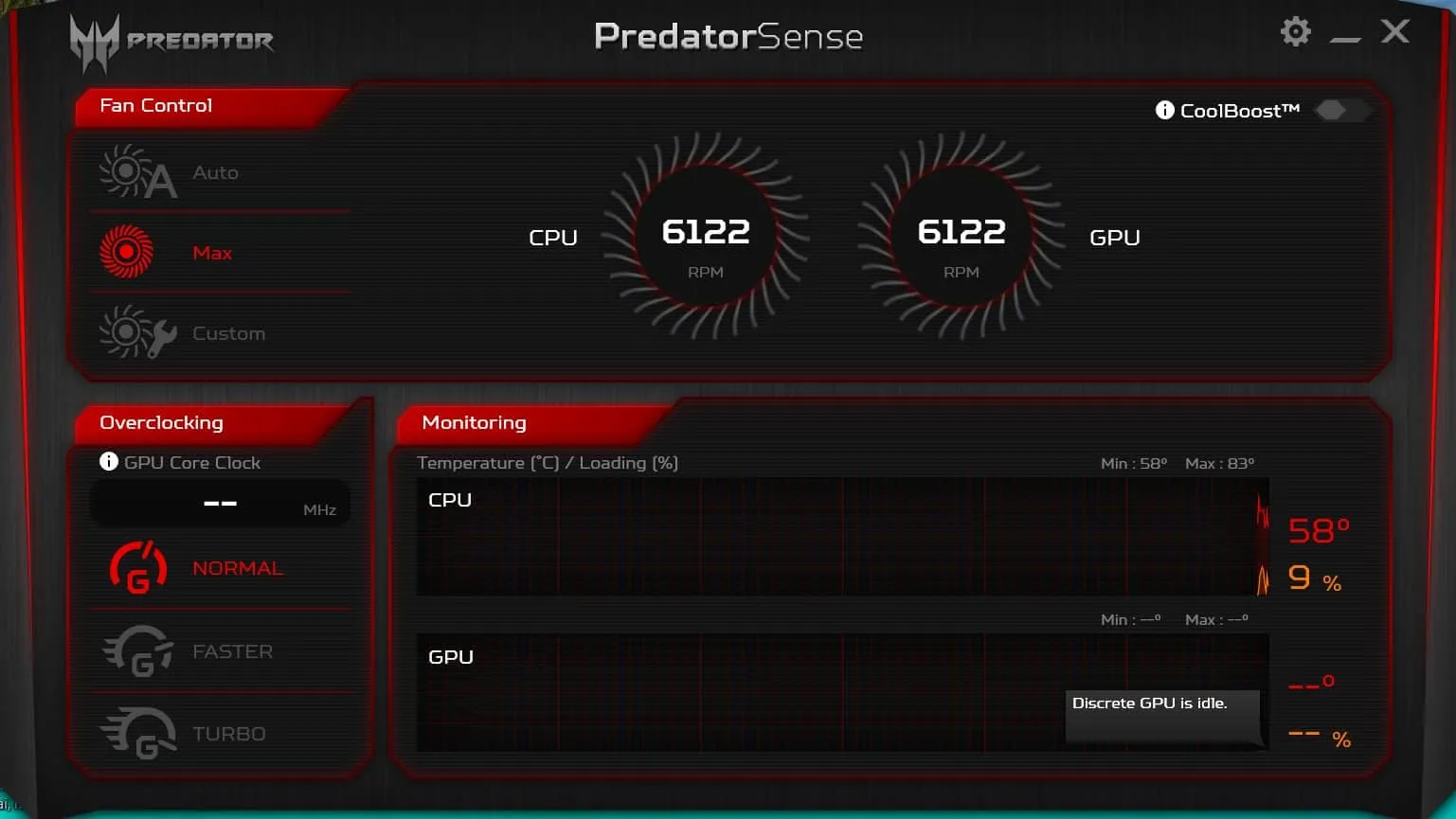
Incluso si no funciona mal, puedes notarlo cuando juegas Baldur’s Gate 3. En lugar de hacer que el juego sea suave y genial, reducirá el FPS y hará que jugar sea imposible.
Ciertamente, hay formas de hacer overclocking en su PC usando el mejor software de overclocking , pero no todas son iguales. Entonces, antes de overclockear su PC, asegúrese de consultar nuestra guía y, por ahora, deje de hacerlo. Si no ha overclockeado su PC, continúe con la siguiente solución.
Solución 4: verificar la integridad de los archivos del juego
A veces, mientras juegas y tienes Internet activado, los archivos del juego pueden corromperse y causar varios problemas, como que Baldur’s Gate 3 no se inicie y FPS bajo, como tartamudeos y retrasos. En ese caso, en lugar de reinstalar el juego, puedes verificar la integridad de los archivos del juego. Ciertamente, esto lleva algo de tiempo y datos, pero solucionará varios problemas en curso. Estos son los pasos para hacerlo:
- Inicie Steam .
- Ahora, ve a Biblioteca .
- Haz clic en Juegos .
- Haz clic derecho en Baldur’s Gate 3 .
- En el menú desplegable, haga clic en Propiedades .
- Ahora, haga clic en Verificar la integridad de los archivos del juego .
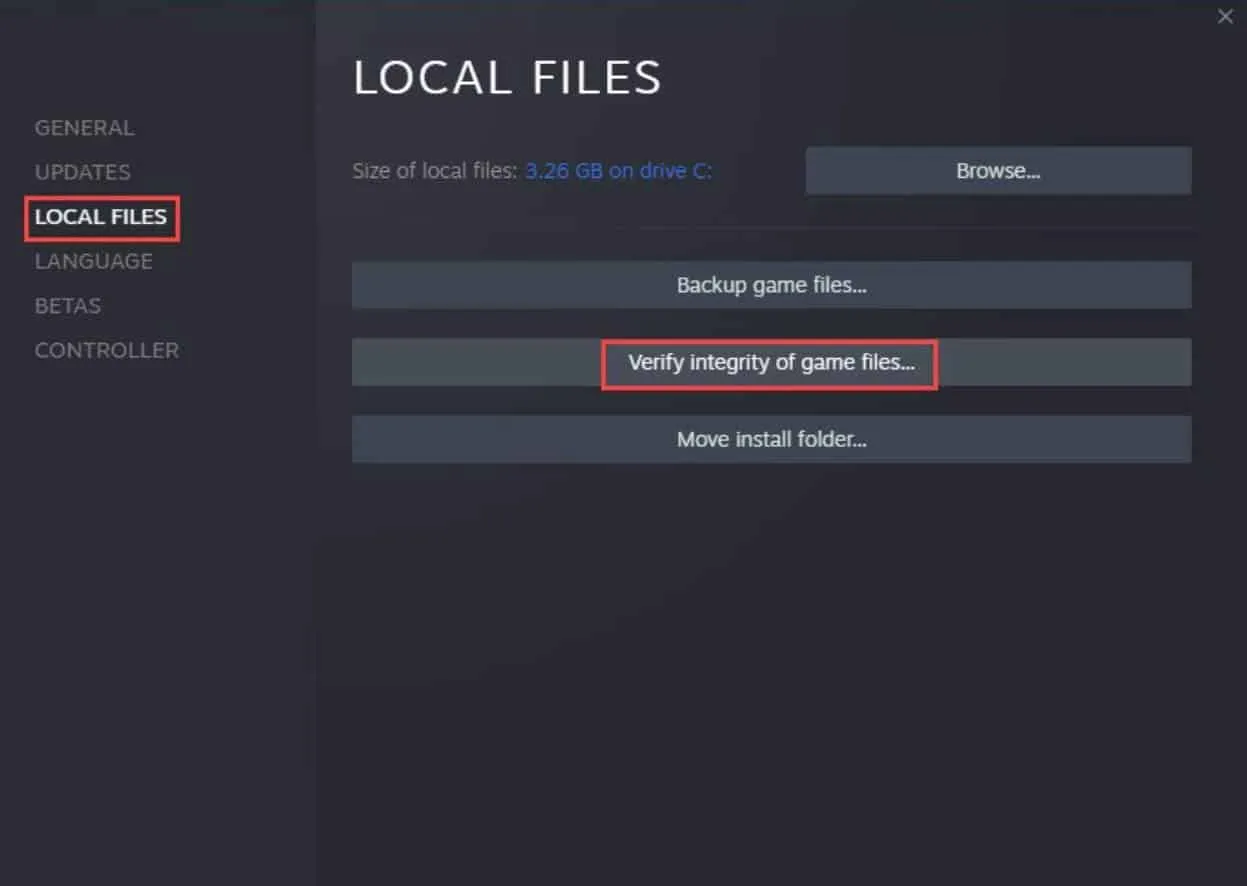
Una vez que toques esto, se verificarán los archivos de tu juego. Este proceso lleva mucho tiempo porque reemplaza los archivos corruptos del juego con archivos recién descargados. Una vez que se complete el proceso, su juego comenzará a funcionar sin problemas.
Solución 5: verifique la ubicación de instalación
El lugar de instalación importa mucho. Esto se debe a que, hoy en día, los títulos AAA como Baldur’s Gate 3 requieren un procesamiento más rápido, y eso solo es posible cuando tiene instalado un SSD. Sin embargo, debido a que los SSD generalmente tienen menos espacio que los HDD, los jugadores instalan el juego en el disco duro.
Si ha hecho lo mismo, cambie la ubicación de instalación para que el juego pueda ejecutarse directamente desde el SSD. Esto mejorará simultáneamente el FPS y también mejorará las velocidades de carga. Además, no enfrentará retrasos ni tartamudeos en Baldur’s Gate 3 una vez que el juego se ejecute desde el SSD.
Arreglo 6: deshabilite las superposiciones de Steam
Las superposiciones de Steam ejercen presión sobre la tarjeta gráfica y dificultan el rendimiento del juego. No todos los usuarios tienen un RTX 4090. Por lo tanto, no se recomienda que ejecute programas de toma de recursos cuando ya está ejecutando un juego. Estos son los pasos para deshabilitar Steam Overlays:
- Inicie Steam desde el escritorio o haciendo clic en el botón de Windows.
- Después de eso, haga clic en Biblioteca .
- Haz clic derecho en Baldur’s Gate 3 .
- En el menú desplegable, haga clic en Propiedades .
- Cambie a la pestaña General y desmarque Habilitar superposición de Steam .
- Guardar y Salir.
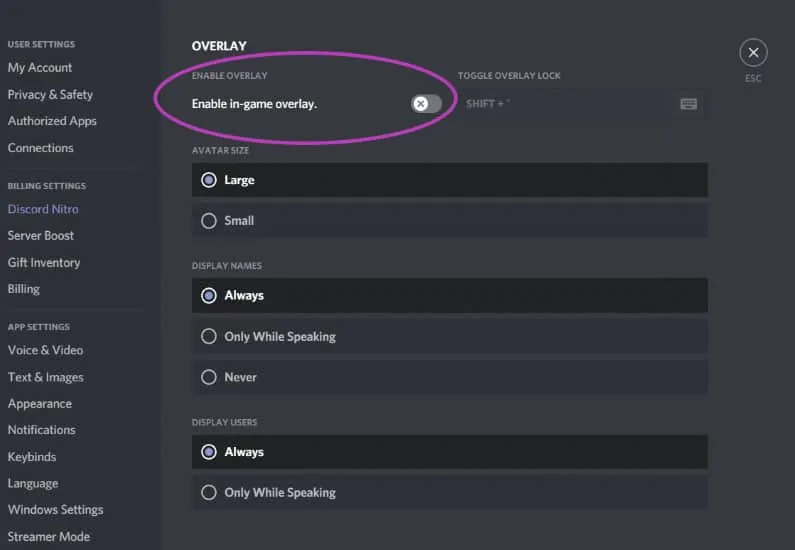
Ahora, ejecute Baldur’s Gate 3 desde el escritorio sin abrir Steam y verifique si el juego es fluido o no.
Arreglo 7: deshabilite las herramientas de evaluación comparativa
No lo sabemos, pero ¿cómo puedes ver el FPS en tu pantalla y entender que Baldur’s Gate 3 se está ejecutando a bajo FPS? Si está asumiendo y comprendiendo los retrasos y tartamudeos, está bien. Sin embargo, si está utilizando alguna herramienta de evaluación comparativa, como FRAPS o NZXT Cam, debe detenerse allí.
Este software no es más que una superposición que provoca más retrasos y tartamudeos de los que provoca el juego. Como resultado, una vez que lo apagues, notarás que tu juego mejora en gran medida. Por lo tanto, no use ninguno de estos programas para medir el FPS porque también consumen muchos recursos.
La línea de fondo
Bueno, eso es todo lo que tenemos aquí sobre cómo puedes arreglar el bajo FPS de Baldur’s Gate 3. Esperamos que después de leer esta guía, hayas podido mejorar el FPS durante tu juego. Si todavía tiene alguna duda o consulta, asegúrese de comentar a continuación.
- Problemas de ping alto de Baldur’s Gate 3: 9 formas de solucionarlo rápidamente
- 10 formas rápidas de arreglar Baldur’s Gate 3 atascado en la pantalla de carga
- Solución: Baldur’s Gate 3 no se inicia o no se carga en la PC de inicio
- Arreglar la masacre de Texas Chain Saw FPS bajo: 10 formas simples de aumentar
- Solucionar el problema de tartamudeo de caída de FPS bajo de FIFA 23 y cómo aumentarlo
- Cómo arreglar Minecraft Legends Low FPS, Stuttering y Lagging en PC
- Cómo solucionar problemas de caída de FPS de Ravenswatch
- Cómo solucionar el problema de caída de FPS, tartamudeo y retraso de fiebre de alta fidelidad
Deja una respuesta